 备份重要文件:资深用户教您轻松搞定
备份重要文件:资深用户教您轻松搞定
重要文件备份方法?在办公的时候,需要备份很多重要的文件资料,有时候会手忙脚乱忘记备份或者备份错误,导致最终的备份失败问题。另外,大多数用户通常会用手动的方法来备份电脑文件,这样效率比较的低,尤其是上班族,没有那么多的时间来手动备份,会经常的忘记。那么,重要的文件该怎么备份呢?请不要担心,下面资深用户就来教您一些轻松搞定的方法,一起来看下吧。

一、专业备份重要文件
现如今是信息化的时代,不管是日常办公还是生活学习,必须使用到电脑,各种重要文件也是保存在电脑上的,时间久了电脑里就会有很多的文件。而想要保证这些重要文件能够正常地存放在电脑上,建议您直接选择备份来搞定!而想要完美地实现,小编分享的第一种是通过专业软件来完成,以“Disksync”这款软件为例:
第1步:首先获取Disksync数据备份恢复软件后安装打开,如下图所示,首先我们要设置备份源,选择电脑中需要备份的文件所在的位置,也就是点击勾选框中文件所在位置选项。
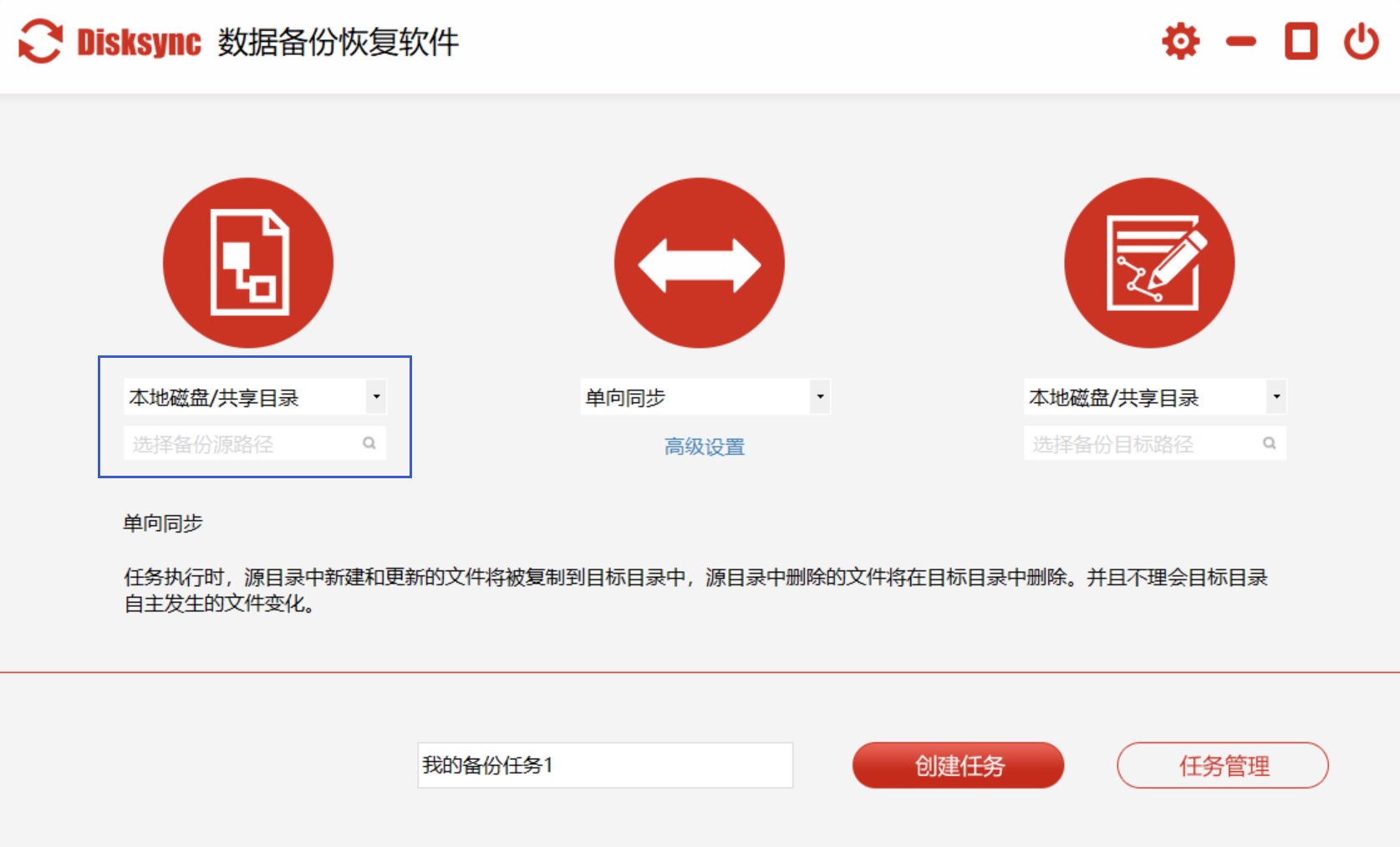
第2步:随后选择文件同步方式,软件支持的同步方式有:单向同步、双向同步、增量同步、镜像同步、移动同步等,根据需求选择适合你的即可。如果想要实现自动备份,就需要点击下面的高级设置进行相关的参数设置。
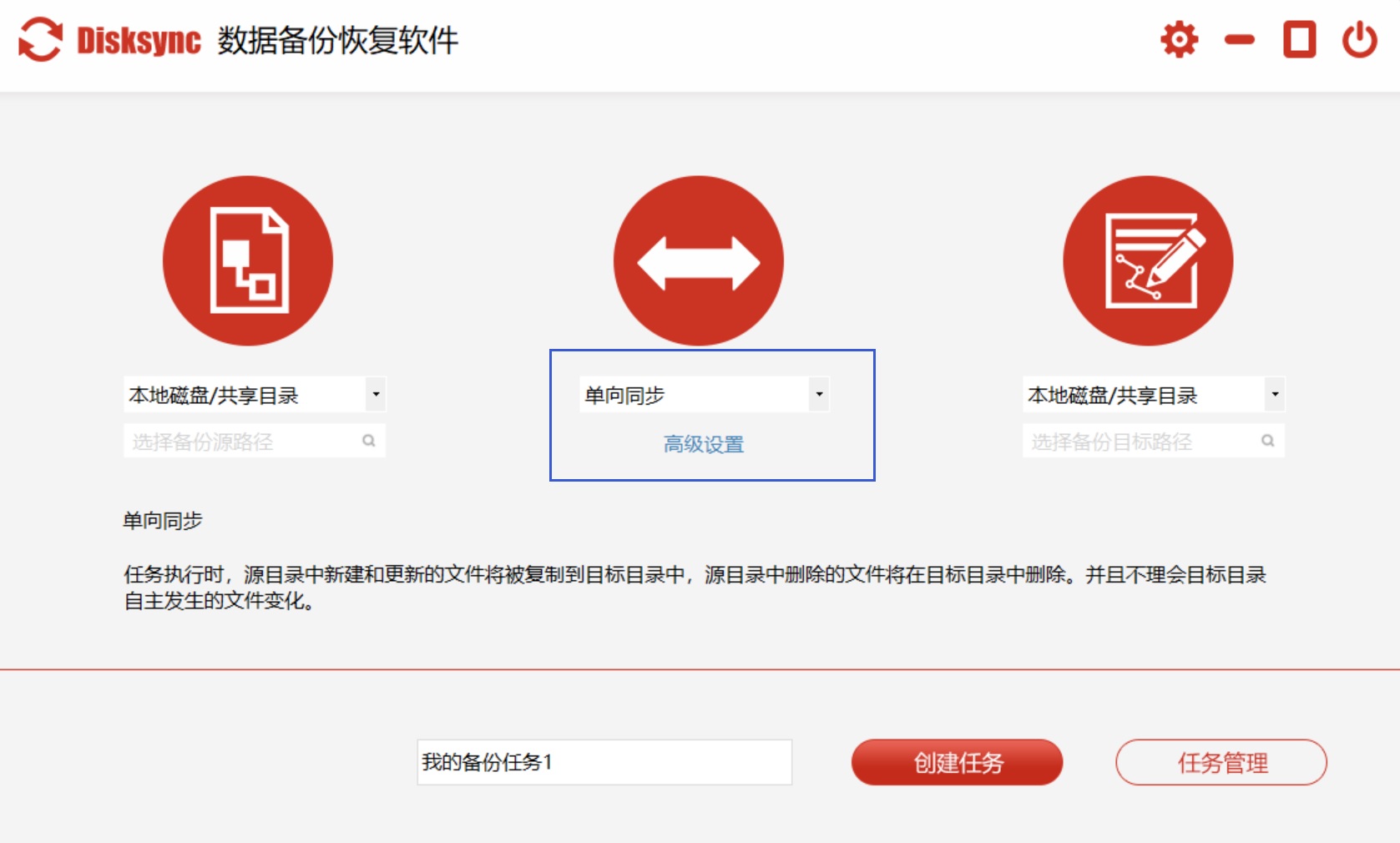
第3步:然后再虽有边选择文件备份的目标位置,软件支持备份到U盘、移动硬盘、电脑本地磁盘、百度网盘和服务器。这三步完成后就可以输入任务名称,创建备份任务了。
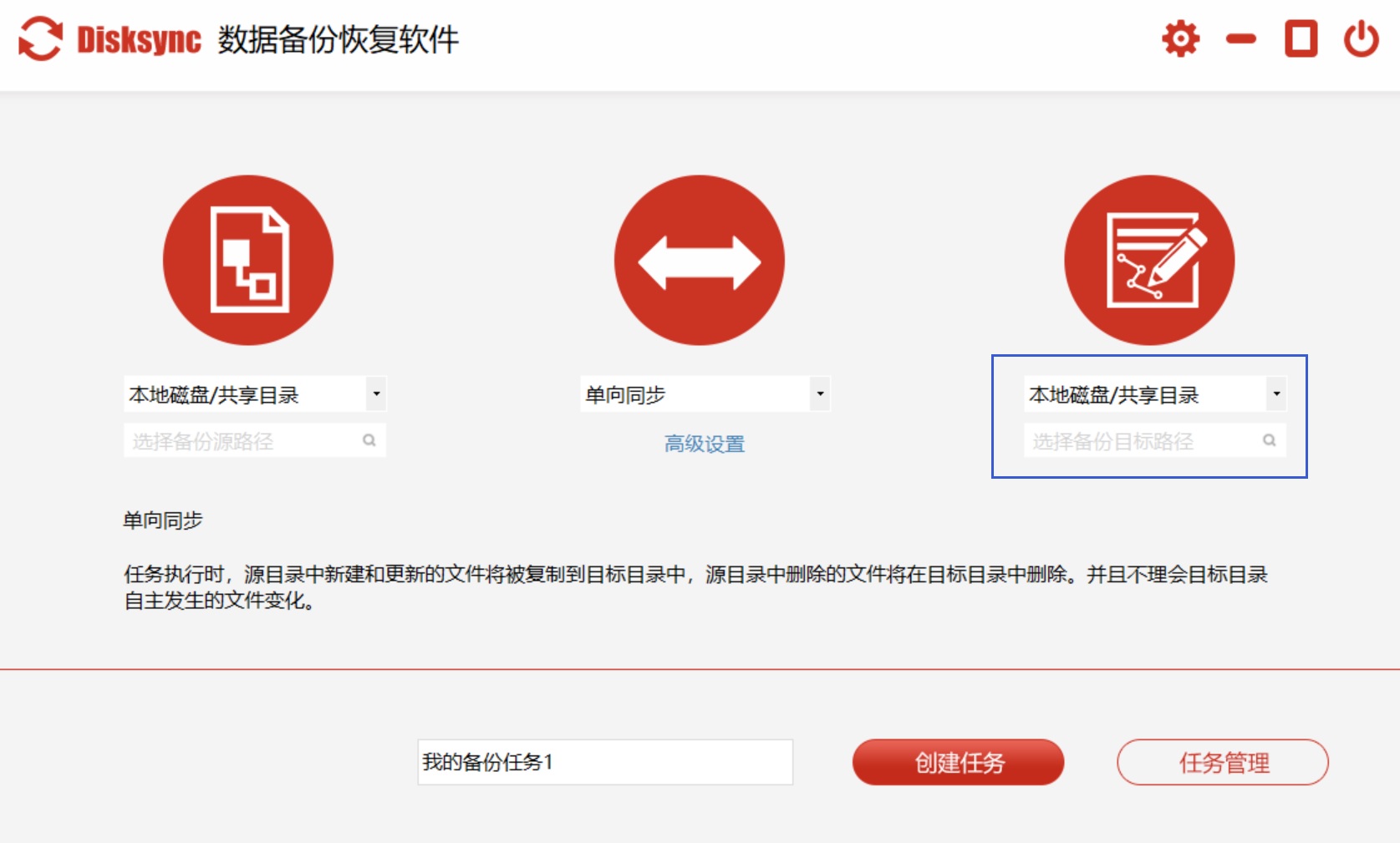
第4步:创建任务成功后,就会自动进入到任务管理页面中,点击任务名称右边对应的“开始”图标按钮,就能启动备份任务了,执行结果显示为成功的时候说明备份成功。随后软件也会按照设置的自动备份参数自动定时开启备份。
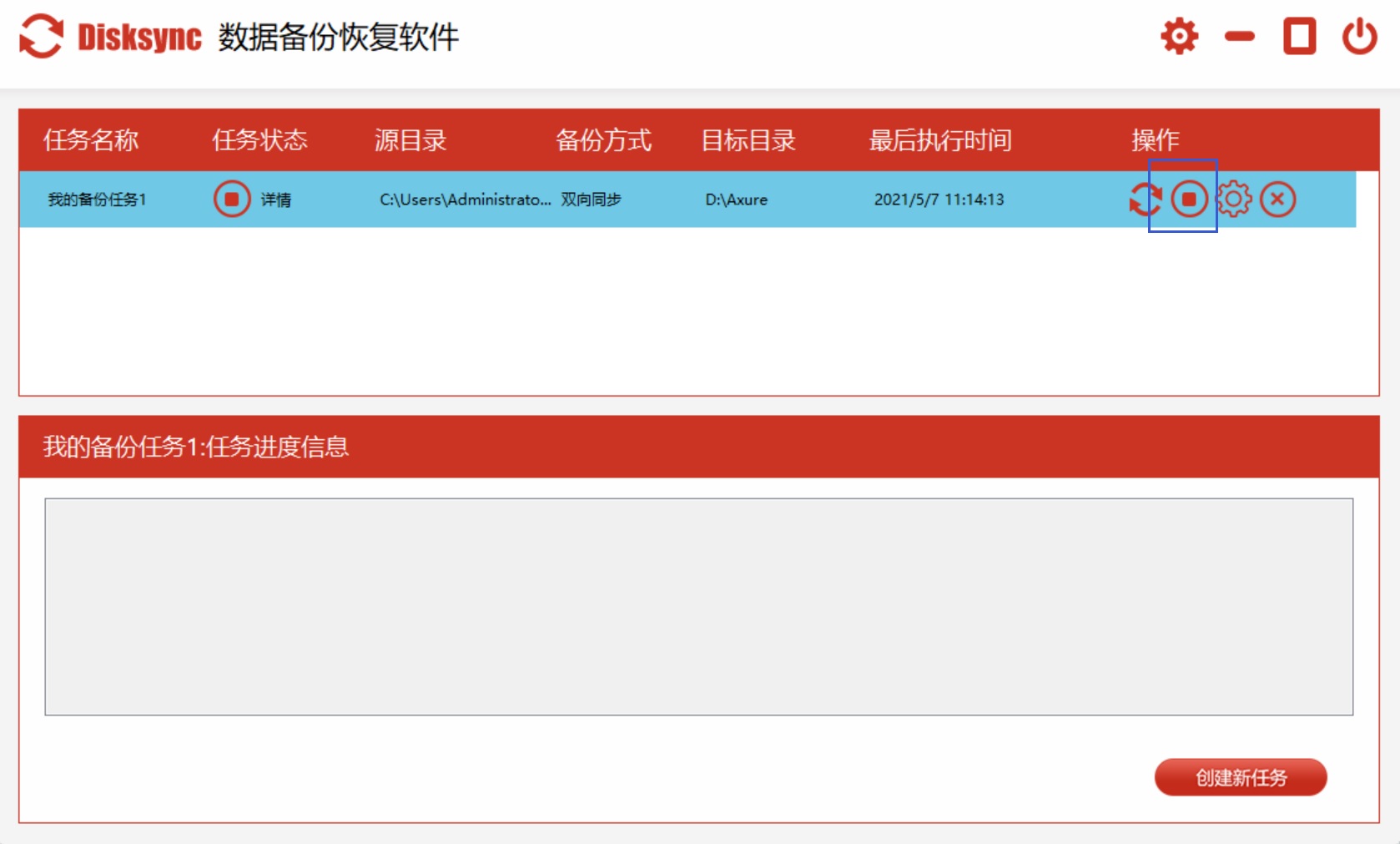
二、免费备份重要文件
除了使用专业软件来备份重要文件以外,我们还可以通过系统自带的免费方法来完成自己的诉求。首先打开设置界面,并选择更新和安全中的“备份”功能。然后,点击添加驱动器,选择事先接入的驱动器进行备份。此时,系统将会开启自动备份文件功能。目前这个方法小编测试过,确实可以备份一些比较重要的文件,但是想要彻底替代专业的备份软件,那么还是不太可能的!
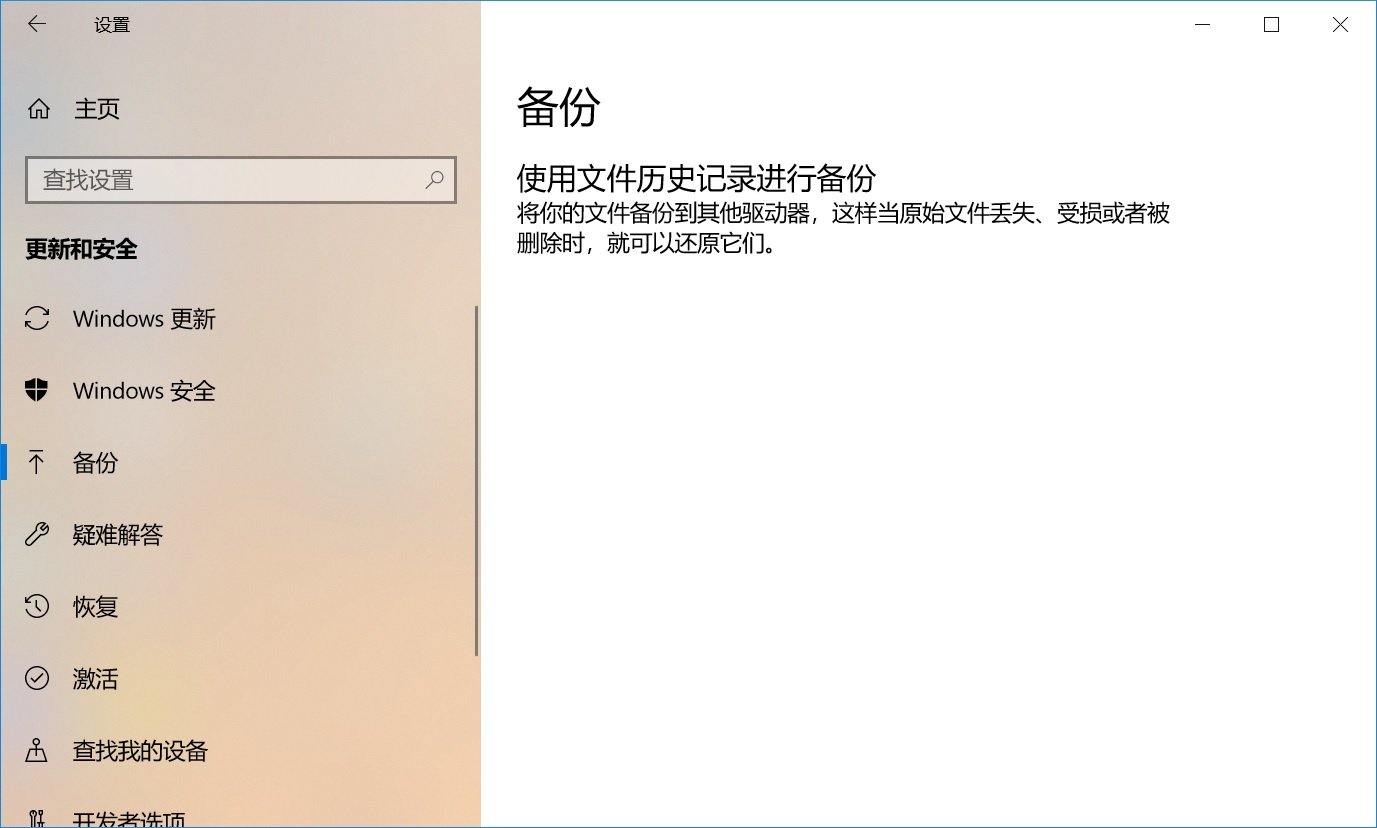
关于备份重要文件的方法,小编就为大家分享到这里了,相信总有一个可以帮助您解决问题。需要注意的是,不管您在备份的时候选择哪一款软件,或者是哪一种方法,都需要经过不断地测试后才可以彻底放心使用。温馨提示:如果您在使用Disksync这款软件的时候遇到问题,请及时与我们联系,祝您重要文件备份操作成功。


